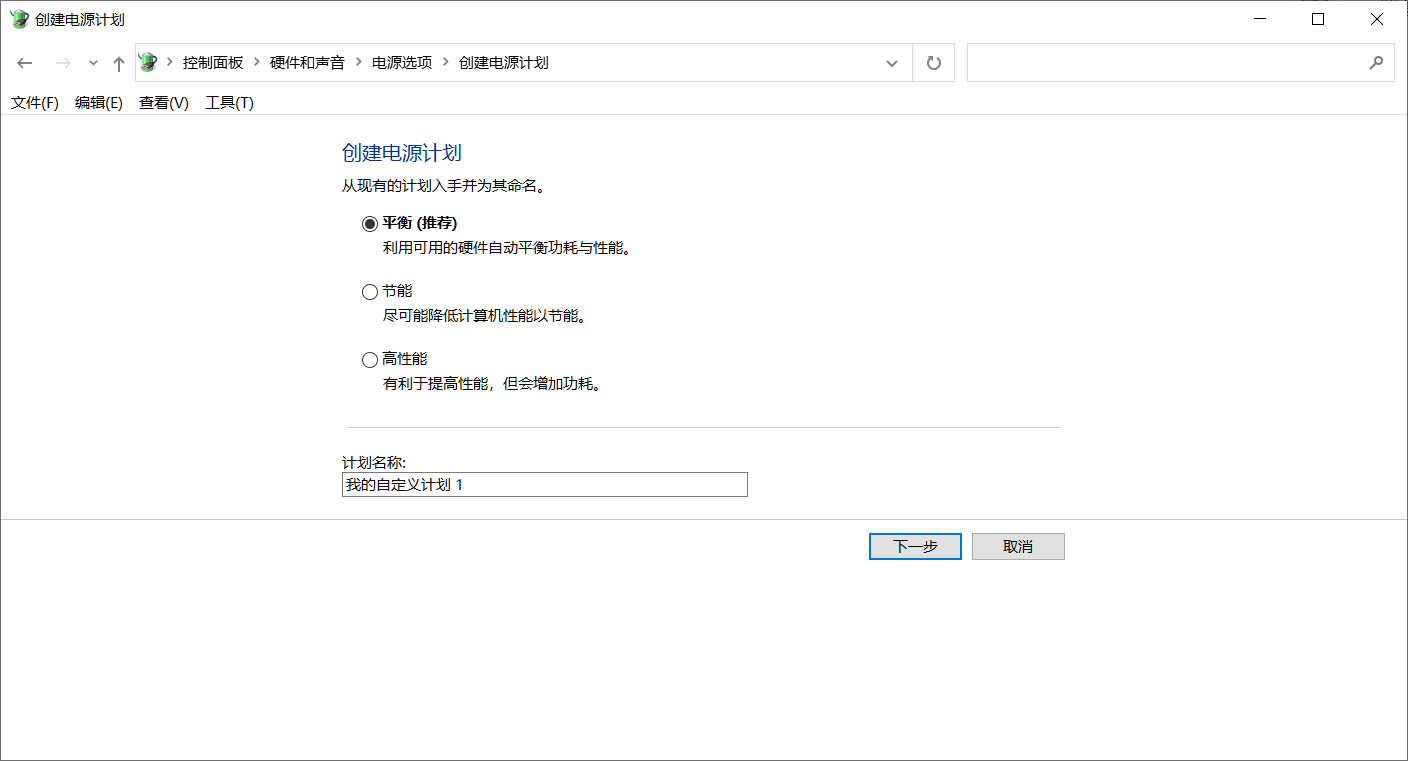
Windows10 电源计划只有平衡模式解决办法
Windows10开启高性能模式之电源性能设置为高性能模式!
无高性能模式分为两种情况:
一、创建电源计划中有平衡模式、节能模式和高性能模式
二、创建电源计划只有平衡模式
解决方法:
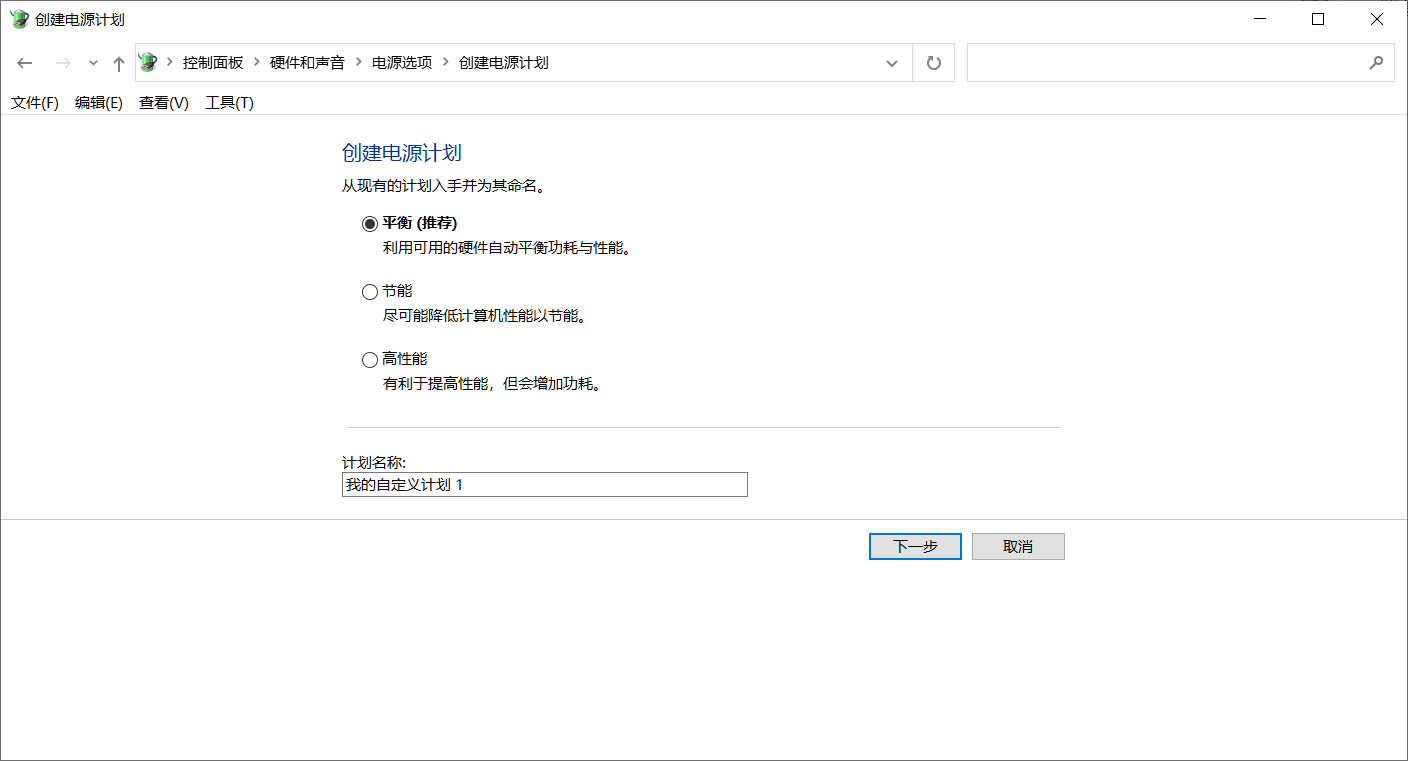
第一种情况比较好办,在打开的创建电源计划窗口中,选择“高性能”一项,下面的计划名称也可以自己设置一个好记的名称,然后下一页,再选择创建即可。
当创建电源计划中只有平衡模式可选时:
第二种解决方法如下:
1、按下“Windows键”+“R键”,然后输入regedit,依次点击注册表左侧的:HKEY_LOCAL_MACHINE、SYSTEM、CurrentControlSet、Control、Power
右侧可以看到CsEnabled选项,双击,将数值“1”改为“0”,然后点击确定,最后重启电脑
2、若找不到CsEnabled选项
以管理员模式运行命令提示符,输入如下代码并回车执行
reg add HKLM\System\CurrentControlSet\Control\Power /v PlatformAoAcOverride /t REG_DWORD /d 0
或者根据1的方法自己右键创建一个CsEnabled选项,将数值设置为0。再重启电脑,创建电源模式中看能否出现高性能和节能的电源模式(未尝试,若1行不通可以尝试,也可以留言告诉本人。)
如图:
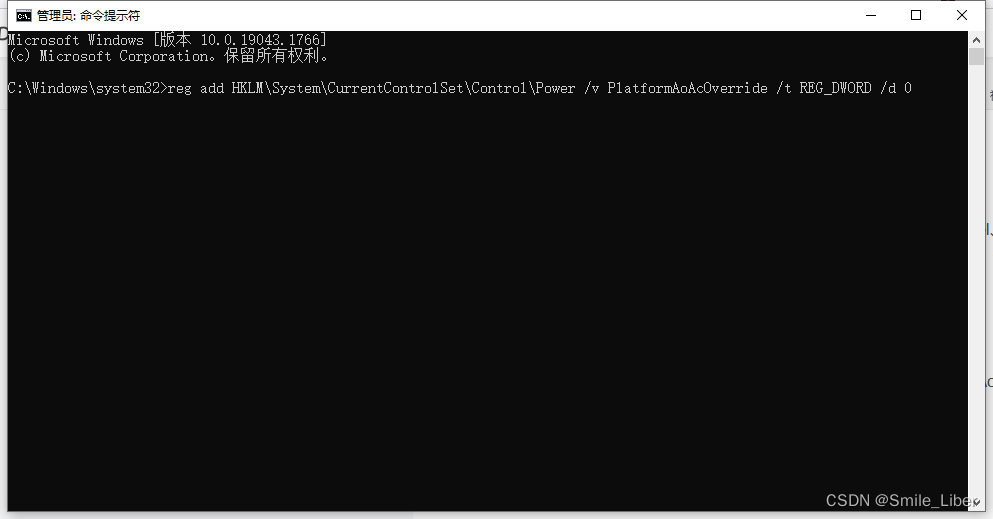
一旦出现拒绝访问的提示,需将命令提示符提升至管理员模式
鼠标右键点击windows徽标,选择Windows PowerShell(管理员)(A),再输入reg add HKLM\System\CurrentControlSet\Control\Power /v PlatformAoAcOverride /t REG_DWORD /d 0,此时出现设置成功的提示,重启电脑再去创建电源计划选项即可看见高性能模式和节能模式!
成功后重启电脑即可看到节能模式和高性能模式!
更多推荐
 已为社区贡献1条内容
已为社区贡献1条内容










所有评论(0)